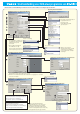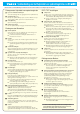Operation Manual
Table Of Contents
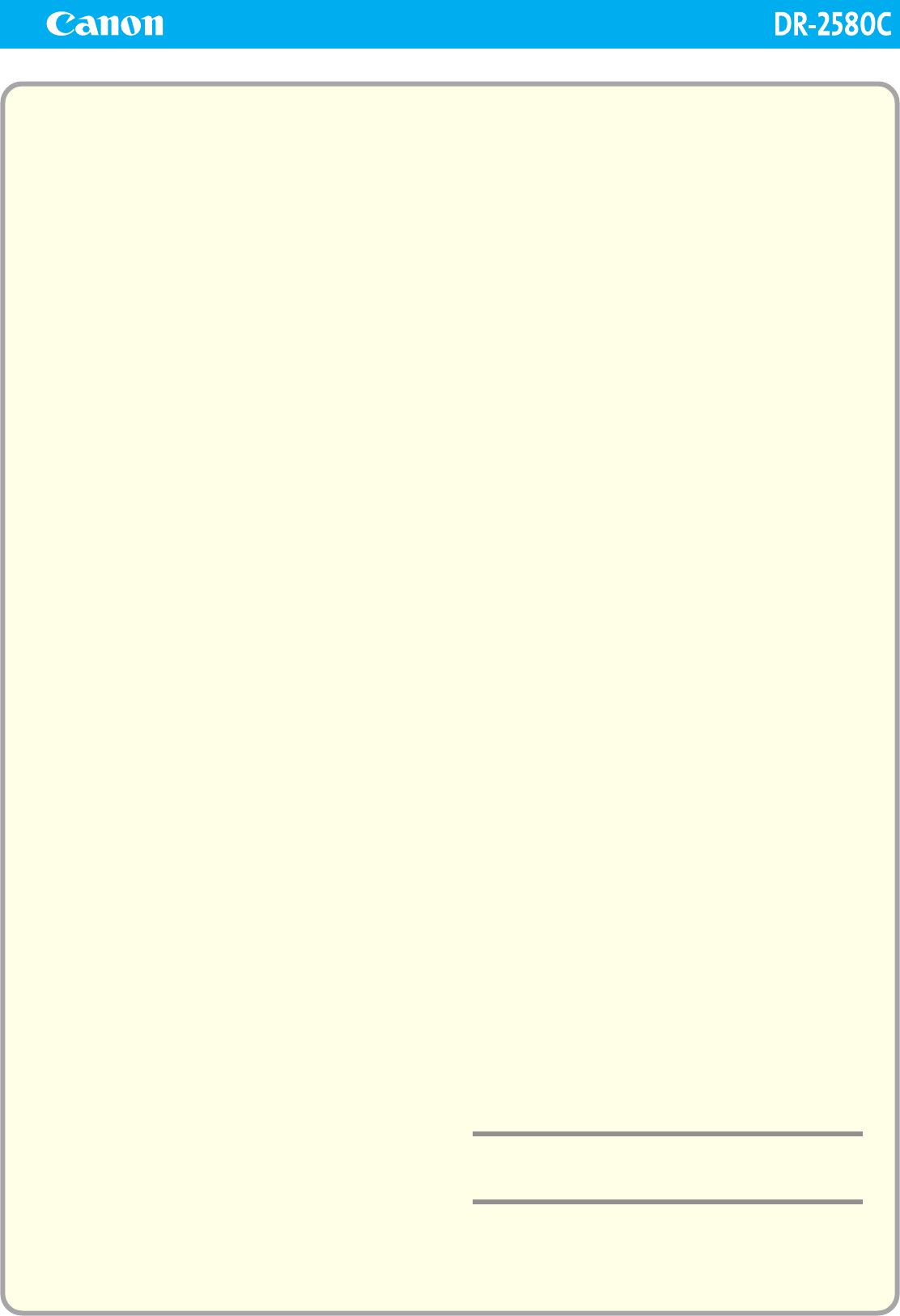
Bewaar deze Snelhandleiding in de buurt van de scanner zodat u snel dingen op kunt zoeken.
Dialoogvenster met basisinstellingen
11
11
1 Gebruikersvoorkeur
Geef een naam aan uw instellingen en sla ze op.
☞
Een naam mag uit maximaal 32 tekens bestaan.
22
22
2 Modus
Kies een scanmodus.
33
33
3 Paginaformaat
Selecteer het formaat van de te scannen pagina’s.
☞
Wanneer u [Automatische detectie] selecteert wordt
het paginaformaat automatisch ingesteld tijdens het
scannen.
44
44
4 Dots per inch
Selecteer de scanresolutie.
55
55
5 Helderheid
Pas de helderheid van de scans aan.
66
66
6 Contrast
Pas het contrast van de scans aan.
☞
[Contrast] wordt automatisch ingesteld wanneer u
Zwart en wit of Verbeterde tekst hebt geselecteerd.
77
77
7 Te scannen zijde
Geef de zijde van het document aan die u wilt
scannen.
☞
Wanneer u [Blanco pagina overslaan] selecteert
worden pagina’s overgeslagen wanneer zij op basis
van de waarde [Aantal zwarte pixels] als blanco
worden beschouwd.
☞
Wanneer u [Folio] selecteert worden beide kanten
van het document gescand, en worden de beide
afbeeldingen gecombineerd tot één afbeelding.
Voor meer informatie over Folio, raadpleeg
“Folioscannen (gevouwen documenten)” (zie P.52.)
in de gebruikershandleiding.
☞
Met [Aantal zwarte pixels] geeft u de verhouding
van zwarte tot witte gedeelten op (0 tot 20 %) ten
behoeve van het overslaan van witte pagina’s.
88
88
8 Aanvoeroptie
Selecteer de invoermethode voor het document.
☞
Met [Standaard aanvoer] worden de documenten
ingevoerd nadat u het scannen hebt gestart vanuit
de toepassing.
☞
Met [Bedieningspaneel aanvoer] worden alle
ingevoerde documenten gescand nadat u op de
scanknop op de scanner hebt gedrukt.
☞
Met [Automatische aanvoer] worden de
documenten gescand zodra er een document in de
aanvoerlade wordt aangetroffen.
99
99
9 Voorbeeldscan
Wanneer het scannen start wordt er een document
gescand en dit wordt weergegeven in het venster
Voorbeeldscan.
00
00
0 Scheefstandcorrectie
Wanneer een pagina scheef wordt ingevoerd, dan
wordt dat in de scan rechtgezet.
AA
AA
A Scan-optie
Geef op hoe het scannen moet verlopen.
☞
[Standaard]:
Als een pagina is gescand en uitgevoerd wordt de
volgende pagina gescand.
☞
[Vooraf scannen]:
Pagina’s worden continu gescand.
☞
[Enkele pagina scannen]:
Te scannen zijde wordt ingesteld op [Simplex] en er
wordt slechts één pagina gescand.
Dialoogvenster Scanvlak
BB
BB
B Paginaformaat
Selecteer het formaat van de te scannen pagina’s.
☞
Klik op [Gebruikerskeuze] als u een afwijkend
documentformaat wilt vastleggen als aangepast
paginaformaat.
CC
CC
C Vlak
Geef het scanvlak op.
☞
Deze instellingen zijn niet beschikbaar wanneer u
[Automatische detectie] selecteert bij
Paginaformaat.
Dialoogvenster Geavanceerde instellingen
DD
DD
D Detectie dubbele invoer
De scanner stopt de invoer wanneer het bemerkt dat
twee of meer pagina’s van het document tegelijkertijd
zijn ingevoerd.
EE
EE
E Documentrichting
Geef op of scans in de richting van de klok moeten
worden gedraaid, in overeenstemming met de stand
van de gescande documenten.
FF
FF
F Omgekeerde beeld
Wanneer u [Zwart en wit], [Foutdiffusie] of
[Geavanceerde tekstverbetering] hebt geselecteerd
worden zwart en wit in de scan verwisseld.
GG
GG
G Herkenning tekstrichting
Detecteert de tekstrichting in gescande beelden en
draait de beelden in stappen van 90 graden om de
tekstrichting aan te passen.
HH
HH
H Snelle scanherstel functie
Selecteer dit als u niet wilt dat er foutberichten naar de
toepassing worden gestuurd wanneer tijdens het
scannen het papier vastloopt of iets dergelijks. Als het
probleem is verholpen kunt u dan gewoon doorgaan
met scannen.
Dialoogscherm Filter
II
II
I Helderheid/contrast van achterzijde
De scanner controleert het verschil in densiteit tussen
de voor- en de achterzijden van het document en past
het contrast en de helderheid aan voor de achterzijde.
JJ
JJ
J Randverbetering
Versterk randen in gescande afbeeldingen.
KK
KK
K Uitvalkleur
Met deze functie, die u bij alle scanmodi behalve [24-
bit kleur] kunt selecteren, kunt u rood, groen of blauw
weglaten of rood versterken wanneer u de voor- of
achterkant van documenten scant.
LL
LL
L Randverwijdering
Verwijder de zwarte rand die rondom sommige scans
ontstaat.
MM
MM
M Perforatie verwijderen
Verwijdert de zwarte gaten die op scans verschijnen
wanneer de gescande documenten geperforeerd zijn.
In deze Snelhandleiding worden de instellingen van
het TWAIN-stuurprogramma beschreven. Klik op de
knop Help voor meer informatie.
Snelhandleiding voor TWAIN-stuurprogramma van